
Одной из главных особенностей Android-устройств является возможность быстро и просто устанавливать приложения из Google Play при помощи компьютера. Для этого необходимо лишь нажать кнопку установки на странице любого приложения в веб-версии Google Play. Минутное ожидание и выбранное приложение или игра уже готово к использованию на устройстве. Не многие знают, но настроить аналогичную систему можно и в случае с iPhone и iPad. В этой инструкции расскажем как.
Наша главная цель
Множество пользователей iPhone и iPad начинают все реже пробовать новые приложения. Часть из них утомляет или отпугивает сам процесс поиска и установки приложений. App Store то и дело требует ввод пароля (который на мобильном устройстве вводить удовольствие не самое больше), а на сам поиск уходит слишком много времени.
Один раз настроив систему беспроводной установки приложений из App Store с компьютера, вы навсегда разрешите обе эти проблемы. Искать приложения в iTunes или в интернете существенно проще, как и вводить пароль при помощи полноценной клавиатуры, либо вставляя его из буфера обмена.
УСТАНОВКА ПРИЛОЖЕНИЙ НА СТАРЫХ ВЕРСИЯХ IOS
Активируйте синхронизацию iPhone или iPad с iTunes по Wi-Fi
Первым делом избавимся от необходимости синхронизировать мобильное устройство с iTunes при помощи кабеля.
Шаг 1. Подключите iPhone или iPad к компьютеру при помощи кабеля и запустите iTunes.
Шаг 2. Выберите устройство в окне iTunes.
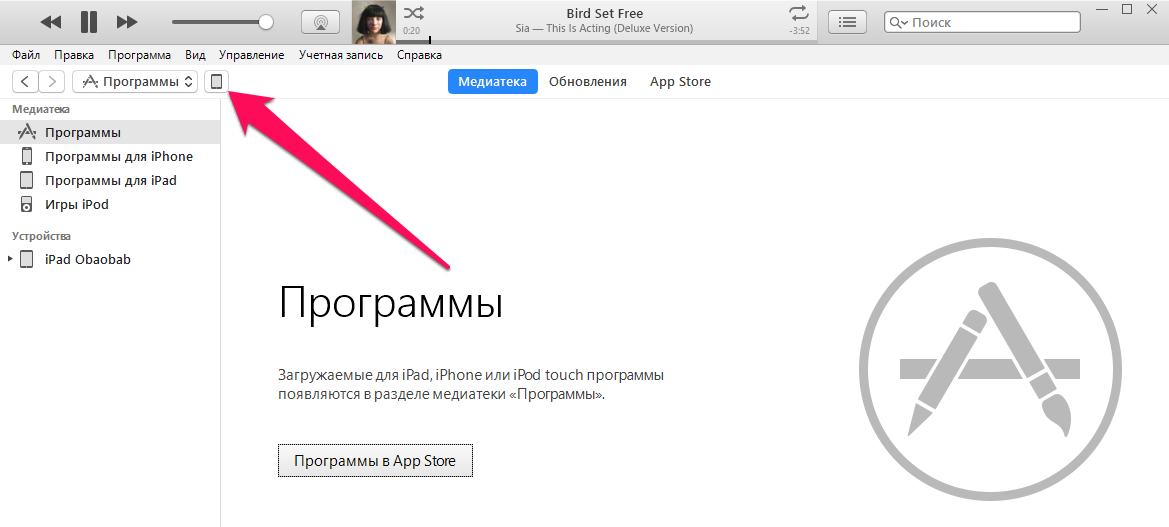
Шаг 3. На вкладке «Обзор» активируйте переключатель «Синхронизация этого iPad по Wi-Fi» и нажмите «Применить».
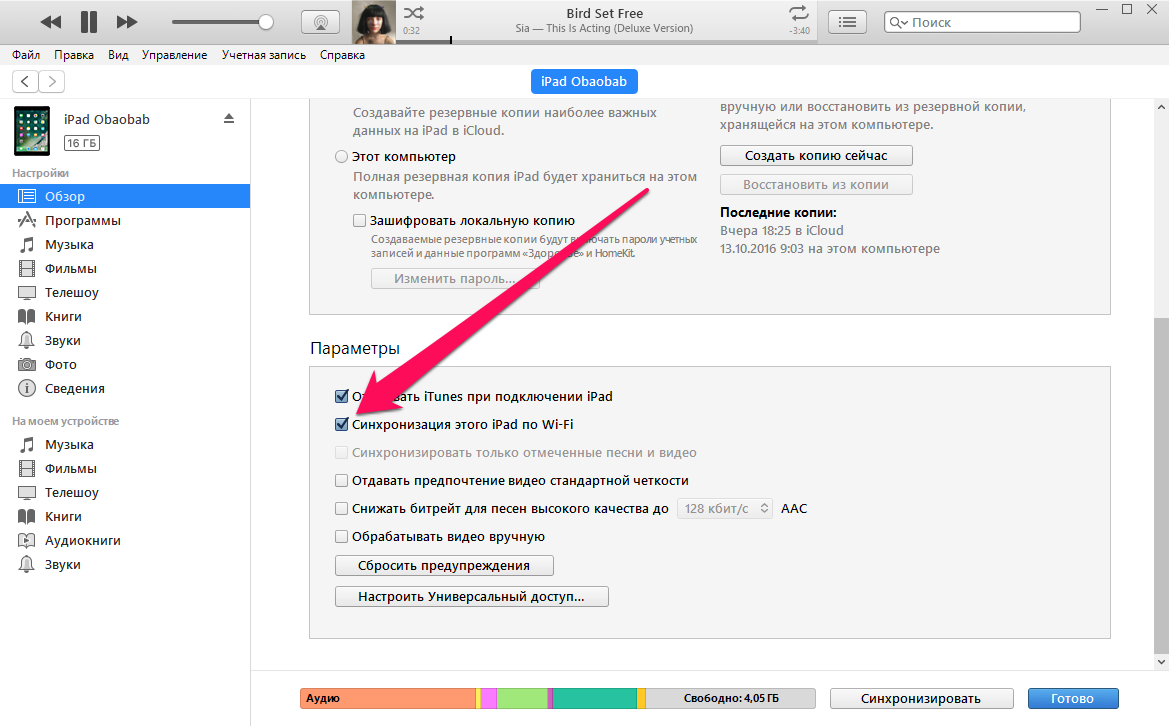
После окончания синхронизации можете забыть о кабеле. Ваш iPhone или iPad будет синхронизироваться с iTunes по «воздуху».
Включите автоматическую загрузку новых приложений
Теперь необходимо включить функцию автоматической установки новых приложений на устройство. Благодаря ей, процесс загрузки приложений из App Store на iPhone или iPad при помощи компьютера, будет максимально схож с аналогичным процессом на Android-устройствах.
Шаг 1. Подключите iPhone или iPad к компьютеру при помощи кабеля и запустите iTunes.
Шаг 2. Выберите устройство в окне iTunes.
Шаг 3. На вкладке «Программы» поставьте галочку на пункте «Автоматически устанавливать новые программы» и нажмите «Применить». В выпадающем списке вы можете выбрать какие именно приложения будут в автоматическом режиме загружаться на устройство.
Как перенести фото, видео, музыку, документы с компьютера на iPad
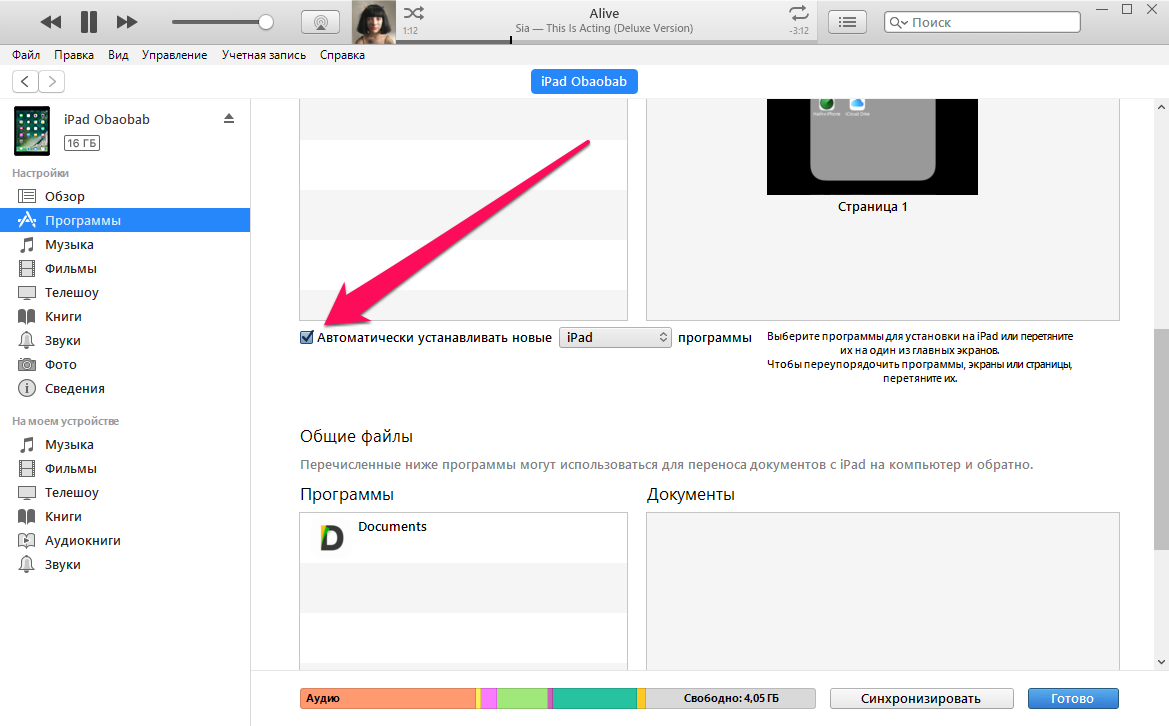
Все настройки выполнены. Проверяем как работает система на деле.
Как загружать приложения
Шаг 1. Запустите iTunes и перейдите на вкладку App Store в разделе «Программы».
Шаг 2. Выберите приложение или игру, которую хотите установить на мобильное устройство.
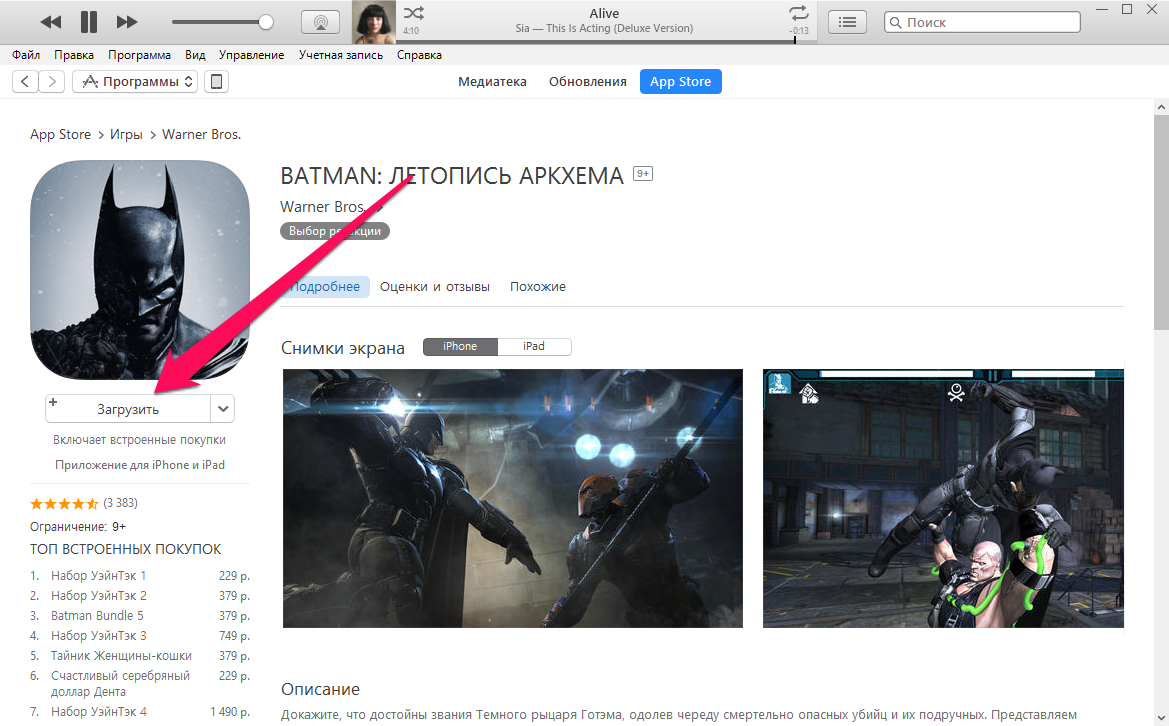 Шаг 3. Нажмите «Загрузить» и при необходимости введите пароль. Загрузка приложения или игры начнется. Наблюдать за ее статусом можно нажав на кнопку в правом верхнем углу iTunes.
Шаг 3. Нажмите «Загрузить» и при необходимости введите пароль. Загрузка приложения или игры начнется. Наблюдать за ее статусом можно нажав на кнопку в правом верхнем углу iTunes. 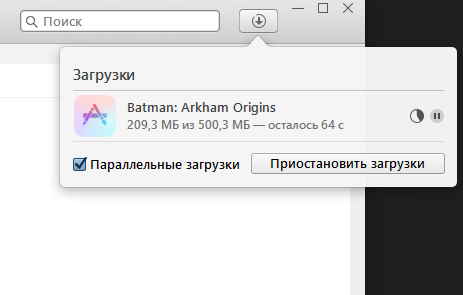 Шаг 4. Выберите iPhone или iPad в iTunes и нажмите «Синхронизировать».
Шаг 4. Выберите iPhone или iPad в iTunes и нажмите «Синхронизировать».
Загруженное приложение автоматически загрузиться на ваше мобильное устройство. Переходить в меню «Программы» и помечать его галочкой для этого не придется. При этом ваш iPhone или iPad может в это время находиться даже в другой комнате, физического контакта с устройством не требуется.
Загрузка из веб-версии App Store
К сожалению, функции прямой загрузки приложений из веб-версии App Store на устройство не предусмотрено. Вместо этого выбранное приложение можно сперва открыть в iTunes, нажав кнопку View in iTunes на странице приложения. И уже после этого выполнить загрузку.
Если по нажатию на кнопку View in iTunes вас перебрасывает на страницу загрузки iTunes, нажмите серую кнопку I have iTunes, расположенную наверху страницы.
Минус способа
Единственным минусом способа является то, что загружаются приложение из App Store в два места. И на мобильное устройство, и на компьютер. В связи в этим медиатеку iTunes необходимо время от времени чистить. Обратим внимание, что удаление приложения или игры из медиатеки iTunes не повлечет за собой удаление средства с мобильного устройства.
- iPhone Edition
- Как обрезать песню для рингтона iPhone (самый простой способ)
- Как спасти iPhone от холода
Теги: Инструкции для iPhone и iPad Инструкции для PC Инструкции для iPhone и iPad Инструкция для PC
-
Следующая [Находка дня] — беспроводные наушники Air, ставящие под угрозу успех AirPodsПредыдущая На долю Apple приходится 103% прибыли мирового рынка смартфонов. Как такое возможно?
Источник: bloha.ru
Как скачивать приложения на iPad
Всякий раз, когда пользователь приобретает IPad впервые одним из основных действий, которые они должны знать и уметь делать, является загрузка приложений, поскольку это единственный способ получить максимальную отдачу от этого устройства. В этом посте мы расскажем обо всех способах, как это сделать, а также разрешим частые сомнения по поводу этой практики.

Шаги для загрузки приложений на iPad
Не ходить вокруг да около, давайте рассмотрим различные способы, которые все пользователи iPad могут использовать для загрузки приложений из App Store, т.е. Яблокомагазин приложений. К счастью, существует множество разнообразных приложений, которые вы сможете найти, и это, несомненно, одна из самых выдающихся особенностей этого устройства, насколько оно хорошо наделено возможностями использования благодаря всем приложениям, которые вы можете использовать. скачать.
Скачать бесплатные приложения
- On ваш iPad, откройте приложение Магазин .
- Выберите приложение вы хотите загрузить или найти его через собственную поисковую систему приложения.
- Нажмите на » Получить ».
- Введите password или использование ID лица or Touch ID для подтверждения загрузки.
- В противном случае нажмите Отмена.
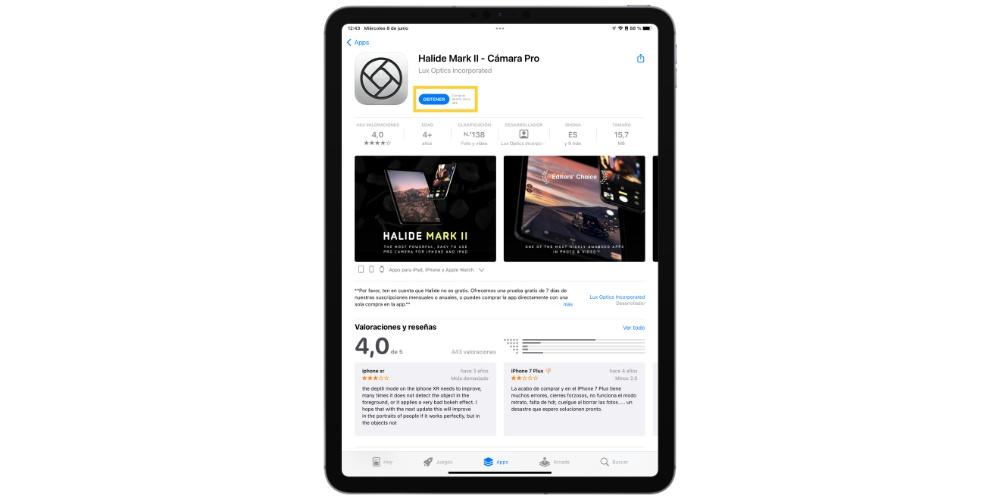
С помощью этих простых шагов вы уже начали загрузку вашего приложения, и в зависимости от его веса и вашего интернет-соединения время, необходимое для загрузки и установки, будет варьироваться. Однако обычно через несколько секунд ваше приложение становится полностью доступным на устройстве.
Платная загрузка приложения
- На вашем iPad откройте App Store .
- Выберите приложение вы хотите загрузить или найти его через собственную поисковую систему приложения.
- Рядом с приложением цена будет показано.
- Чтобы начать загрузку, нажмите на цену который появляется на экране.
- Введите password или использование ID лица or Touch ID для подтверждения загрузки.
- В противном случае нажмите Отмена.
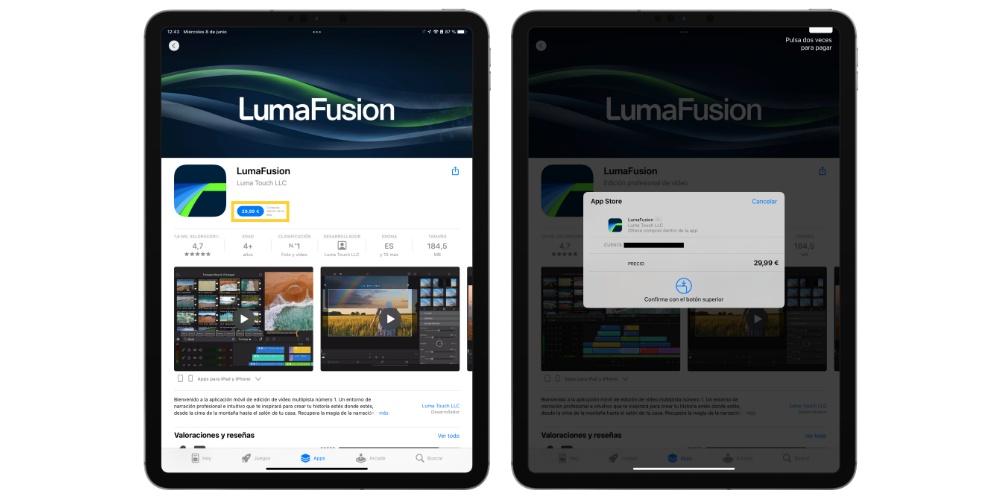
После того, как вы выполните эти шаги, плата за приложение будет передана вам, и приложение автоматически начнет загрузку и установку на ваш iPad. Очень важный момент, который вы должны иметь в виду и о котором знают не многие пользователи, заключается в том, что так же, как Apple предлагает вам 14-дневную пробную версию для своих различных устройств, то же самое происходит и с приложениями, поэтому, если в ходе этот период времени вы сожалеете о покупке этого приложения, вы можете вернуть его без каких-либо проблем, и компания из Купертино вернет полную сумму.
Скачать платные приложения бесплатно
Очевидно, что все деньги, которые вы можете сэкономить, приветствуются, поэтому мы считаем очень уместным рассказать вам о способе, с помощью которого вы сможете сэкономить много денег, если вы хотите загружать платные приложения без платить один евро. Это возможно если у вас настроен «В семье» и другие участники ранее приобрели указанное приложение. Хотя другой вариант заключается в том, что если несколько участников заинтересованы в конкретном приложении, они могут купить его среди всех, чтобы разделить стоимость.
Как бы то ни было, что действительно важно и что вы должны четко понимать, так это то, что компания из Купертино позволяет вам делиться покупками в App Store . Поэтому так же, как и подписка на Apple Music, Apple TV + и другими услугами можно поделиться в семье, также можно поделиться покупками платных приложений. Для этого члены семьи, которые хотят воспользоваться этим, должны активировать общие покупки в своем профиле iCloud. Для этого им просто нужно выполнить следующие шаги.
- На вашем iPhone или iPad откройте приложение «Настройки».
- Нажмите на свой профиль iCloud.
- Нажмите «Семья».
- Выберите «Поделиться покупками».
- Включите «Поделиться покупками с семьей».
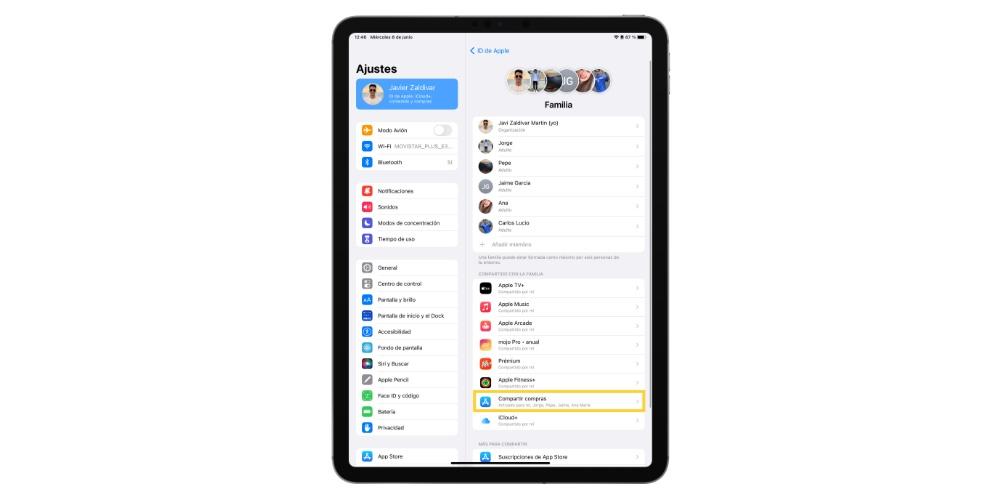
После выполнения этих шагов все покупки платных приложений, сделанные пользователем, будут доступно бесплатно остальным членам. Это, без сомнения, очень хороший способ сэкономить приличную сумму денег на приложениях, которые могут оказаться очень полезными для всех членов семьи.
Советы для рассмотрения
Как только вы узнаете, каковы шаги и все способы загрузки приложений на iPad, мы хотим дать вам несколько советов, которые наверняка пригодятся, когда дело доходит до загрузки приложений, как на iPad, так и на iPhone или любое другое устройство купертиновской компании.
- Наблюдения и советы этой статьи мы подготовили на основании опыта команды интернет-соединение у вас жизненно важно иметь возможность загрузить как правильно, так и в кратчайшие сроки. Поэтому убедитесь, что Wi-Fi соединение у вас хорошего качества, или наоборот, если вы собираетесь скачивать с мобильными данными, что покрытие достаточно хорошее.
- Приложения занимают место внутри устройств, поэтому удобно, что вы всегда делаете хороший обзор приложений, которые вы установили, так как может случиться так, что вы хотите установить новое, которое вам срочно нужно, и у вас недостаточно места для него.
- Если вы собираетесь скачать платное приложение, убедитесь, что у вас правильно настроены все способы оплаты так что покупка может быть осуществлена должным образом.
Источник: itigic.com
Как скачать игру или приложение на iPad и iPhone
App Store насчитывает миллионы приложений на различную тематику, начиная от игр и заканчивая программами по дизайну интерьера. На данный момент весь контент разделен на 21 одну категорию, среди которых можно встретить справочники, книги, навигацию, финансы и многое другое. Если вы недавно приобрели iPad, то самым затруднительным станет не процесс загрузки приложений, а проблема выбора. В этой инструкции мы расскажем, как скачать приложения из App Store на планшеты iPad.
На данный момент существует два способа загрузки приложений:
- Напрямую с iPad
- C компьютера с последующей синхронизацией iPad

Внимание! Бесплатные приложения можно скачивать без привязки кредитной карты, в то время как загрузка платных приложений потребует ввод данных существующей банковской карты, с которого будут списываться средства.
Как скачать игры и приложения напрямую с iPad
1. Заходим в App Store.
2. Выбираем понравившееся приложение и нажимаем «Бесплатно», а затем еще раз «Установить».
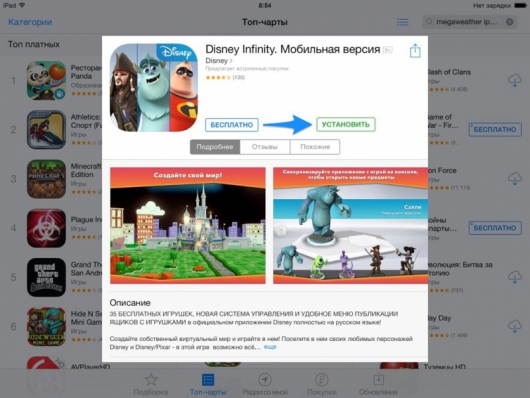
3. Начинается процесс загрузки и iTunes Store запрашивает пароль к Apple ID. Вводим его и нажимаем «ок».
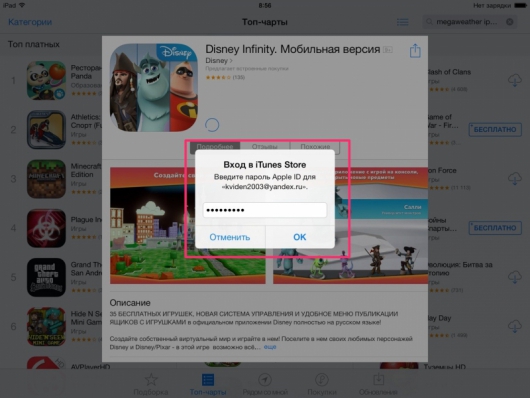
4. После завершения загрузки приложение появится на рабочем столе iPad.
Как скачать игры и приложения для iPad c компьютера
1. Открываем iTunes. Переходим в меню «iTunes Store» (левый столбик, раздел «МАГАЗИН»).
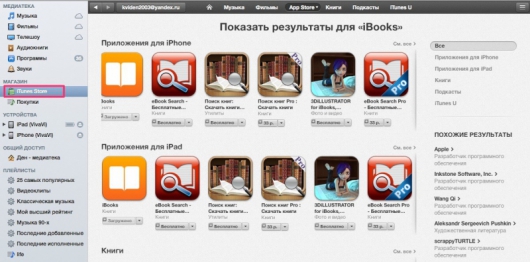
2. Затем открываем вкладку «App Store».
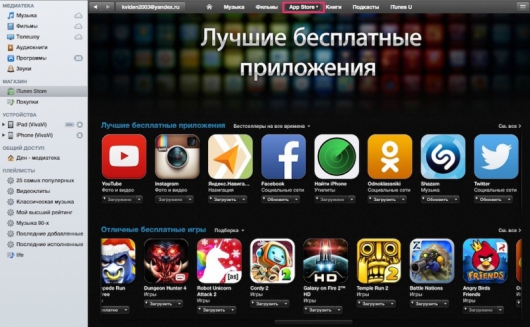
3. Выбираем тип приложений: iPhone или iPad.

4. Определяемся с категорией поиска:
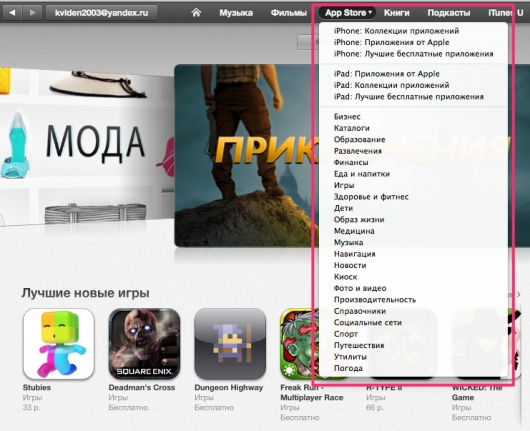
5. Нажимаем на понравившееся приложение, смотрим скриншоты, читаем описание и нажимаем «бесплатно». Система запросить ввести ваш Apple ID. Вводим его в специальное поле и нажимаем «загрузить«.
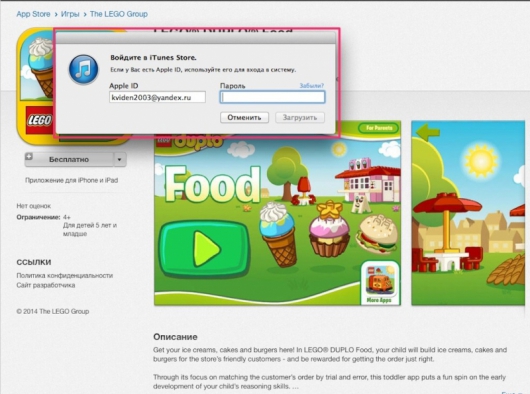
6. Начинается загрузка приложения. После завершения процесса приложение появится в меню «Программы» в разделе «МЕДИАТЕКА».
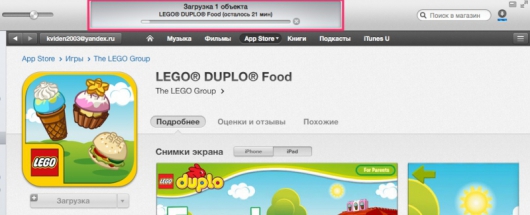
7. Подключаем iPad к компьютеру и выбираем его в разделе «УСТРОЙСТВА» в левом столбике. Переходим на вкладку «Программы» и заодно проводим ревизию уже приобретенных приложений.
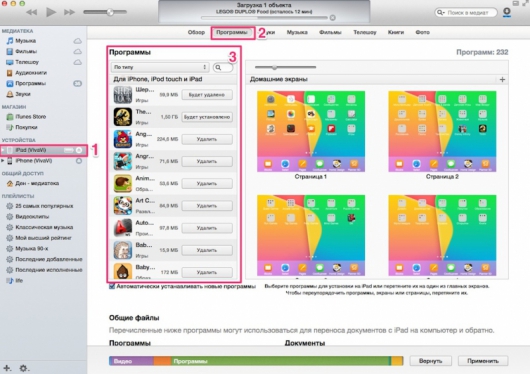
8. Нажимаем кнопку «Применить» в правом нижнем углу.
9. После завершения процесса синхронизации приложение появится на вашем iPad.
Веселых игр и увлекательного времяпровождения!
6 комментариев к « Как скачать игру или приложение на iPad и iPhone »
Владимир :
Загрузка приложение на iPad очень простая. Единственное, что раздражает, когда iTunes Store запрашивает пароль к Apple ID.
irka1161 :
Я чаще всего закачиваю приложения с помощью компьютера. Все таки мне удобнее изначально посмотреть что за приложение на компьютере, а потом только скидывать его на устройство.
Dobkin :
С itunes все можно сделать. Конечно, надо разобраться в непривычном интерфейсе, но это с опытом придет. Кстати, часто там предлагают купить игру или песни за деньги, чего не хочется.
Чаще всего пользуюсь вторым вариантом, т.к скорость соединения на планшете оставляет желать лучшего, а по удобству он не уступает первому.
Загрузка приложений на iPad очень просто, навряд ли у пользователей возникали трудности при загрузке. А в том, что запрашивает пароль к Apple ID, не вижу ничего сложного или раздражительного.
Bourne :
Удобнее всего скачивать напрямую с планшета, но не всегда скорость соединения хорошая, поэтому иногда приходится сперва скачать игру на компьютере и потом скопировать ее на планшет, впрочем это тоже не сложно